文章详情页
如何彻底卸载win7IE浏览器
浏览:49日期:2022-11-21 11:21:41
重装系统后,我们系统内的很多内置的软件是很多用户不喜欢的,在win7系统中,最常见的浏览器是IE浏览器,但是不少人更倾向于使用360安全卫士,那么如果我们要卸载掉系统自带的浏览器的话,应该怎么操作呢?下面小编就教你彻底卸载win7IE浏览器的方法。
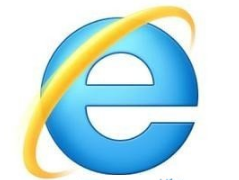
Win7怎么彻底卸载IE浏览器?
1、首先,在开始菜单打开控制面板。
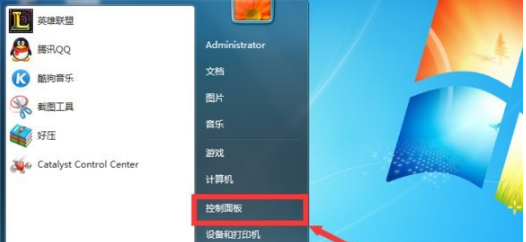
2、打开控制面板之后,选中程序,并打开。
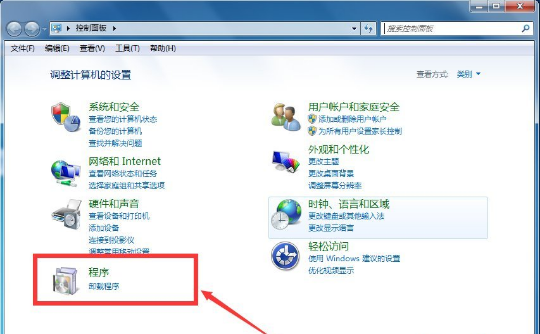
3、选择程序和功能,并打开。
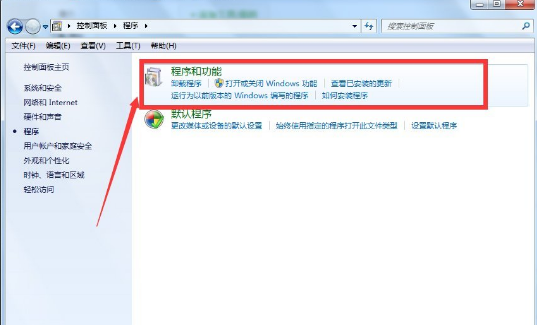
4、打开之后,选中右侧的打开或关闭Window功能,并打开。
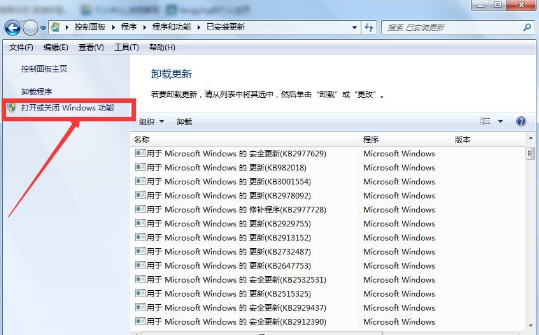
5、打开之后,把Internet explorer 9 之后的勾选去掉,并在弹出的对话框选中【是】。
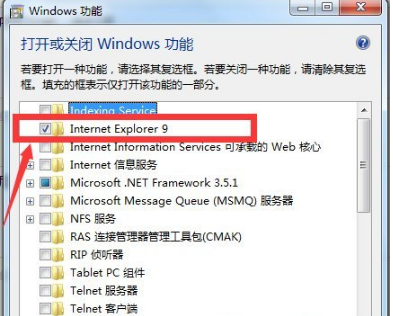
6、至此,我们已经关闭IE浏览器的服务了,接下来我们可以把IE浏览器的安装包删除掉。IE浏览器安装包的路径是:C:Program Files,找到IE浏览器,然后选中用360强力删除就可以了。
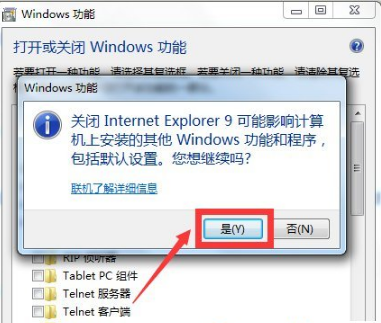
7、删除之后,电脑上的IE浏览器就彻底卸载。
IE修复相关攻略推荐:
Win7系统升级IE10浏览器经常遇到4种错误怎么解决?解决经常遇到4种错误方法说明
IE高版本怎么设置IE低版本?IE高版本设置IE低版本步骤分享
ie浏览器网页打开不是最大化怎么回事
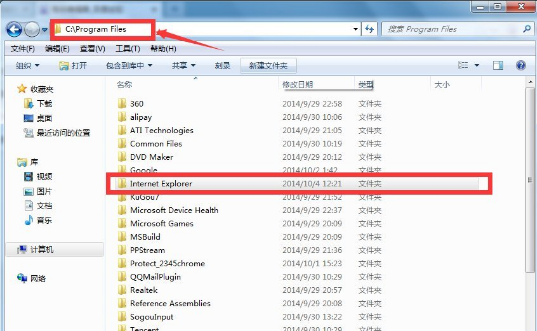
以上就是好吧啦网网小编为大家带来的彻底卸载win7IE浏览器方法说明,喜欢的小伙伴们请大家继续关注IE浏览器中文网。
相关文章:
排行榜

 网公网安备
网公网安备